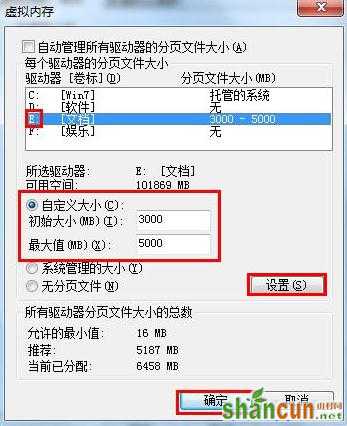1、鼠标右键单击计算机图标,在弹出的菜单中点击“属性”选项,如下图所示:
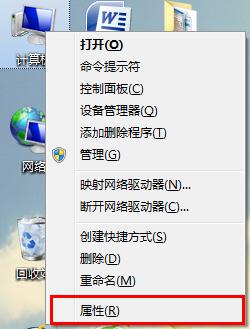
2、打开系统信息页面后,点击左侧的“高级系统设置”,如下图所示:
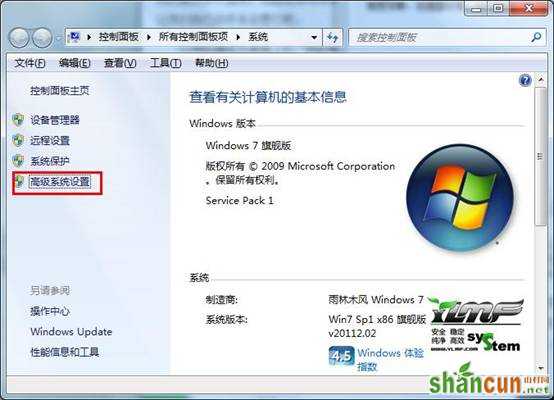
3、在弹出的系统属性设置窗口,我们切换到“高级”标签,点击性能里的“设置”按钮,如下图所示:
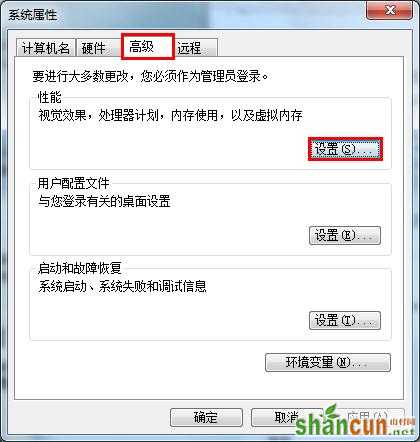
4、在性能选项窗口,同样地切换到“高级”标签,我们可以看到有个虚拟内存模块,我们接着点击“更改”按钮,如下图所示:

5、随后在虚拟内存设置窗口中选择一个有较多空闲空间的分区,然后点击“自定义大小”单选框,在这里输入初始大小和最大值,接着点击“设置--确定”即可,如下图所示: